Navigeren door de schermen van de Apple TV
Via het beginscherm van je Apple TV krijg je eenvoudig toegang tot apps en instellingen. Navigeer naar een van de apps in de bovenste rij om voorvertoningen te bekijken van beschikbare films en tv-programma's, muziekvideo's, games, foto's en nog veel meer.
Je kunt de bovenste rij ook aanpassen door de apps toe te voegen die je het meest gebruikt.
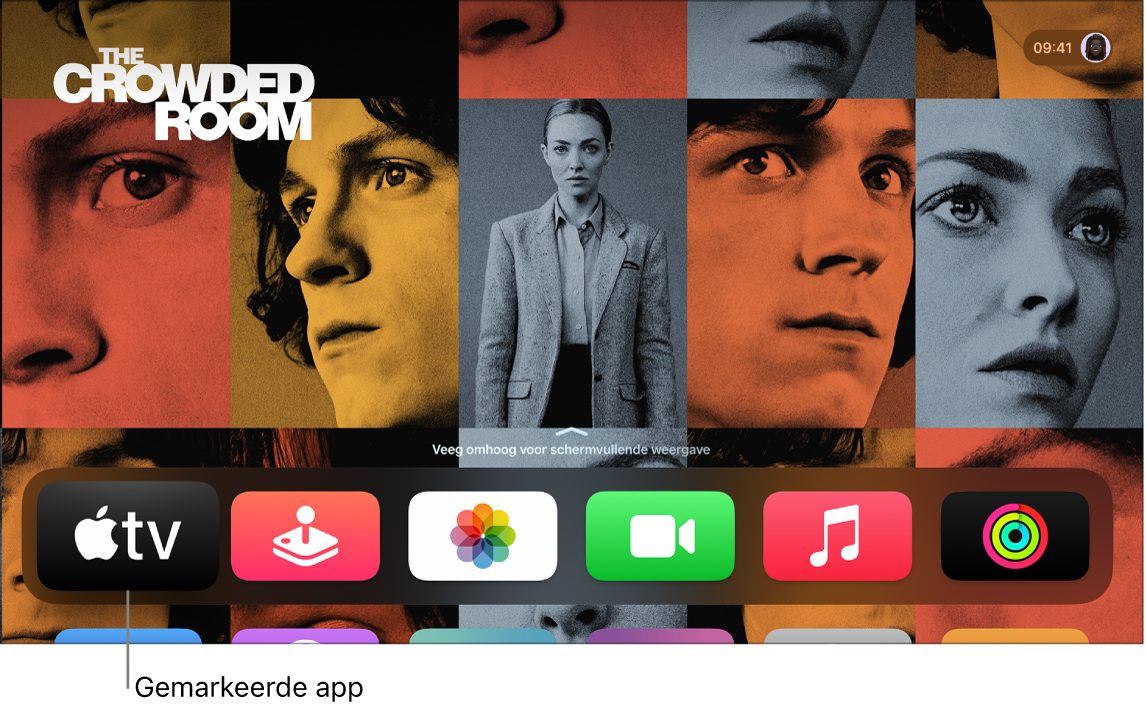
Navigeren naar apps en onderdelen
Om op de Apple TV te navigeren, voer je met de afstandsbediening een of meer van de volgende stappen uit:
Siri Remote (2e generatie of nieuwer): Druk boven, onder, links of rechts op de clickpadring. Of veeg omhoog, omlaag, naar links of naar rechts op de clickpad.
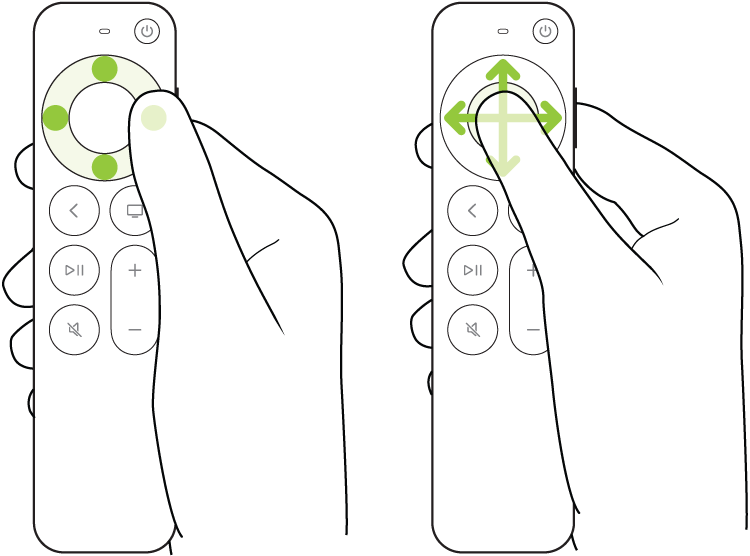
Siri Remote (1e generatie): Tik of veeg omhoog, omlaag, naar links of naar rechts over het aanraakoppervlak.
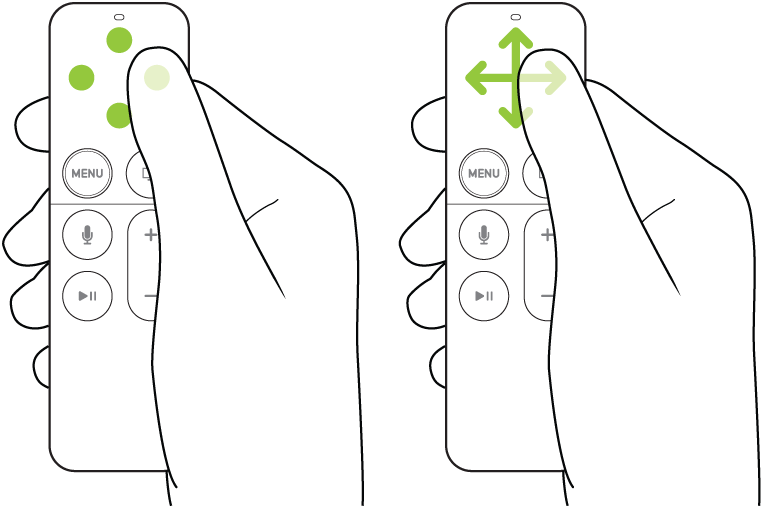
De gemarkeerde app wordt iets vergroot.
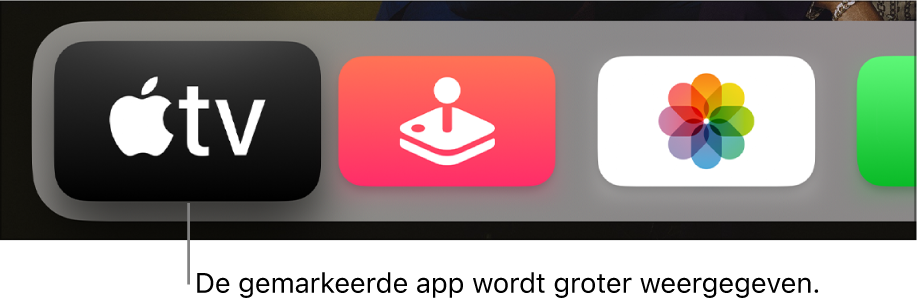
Wanneer je een app markeert in de bovenste rij van het beginscherm, wordt op de achtergrond een voorvertoning van het materiaal (zoals een film, tv-programma, muziekvideo of terugblik) afgespeeld (als de app ondersteuning biedt voor materiaalvoorvertoningen). Volg de instructies op het scherm voor toegang tot regelaars voor schermvullende weergave, meer informatie en het bekijken van extra voorvertoningen.
Een app of onderdeel selecteren
Nadat je een app of onderdeel op het scherm hebt gemarkeerd, kun je het selecteren. Wanneer je een app selecteert, wordt de app geopend. Voer een van de volgende stappen uit:
Siri Remote (2e generatie of nieuwer): Druk op het midden van de clickpad.
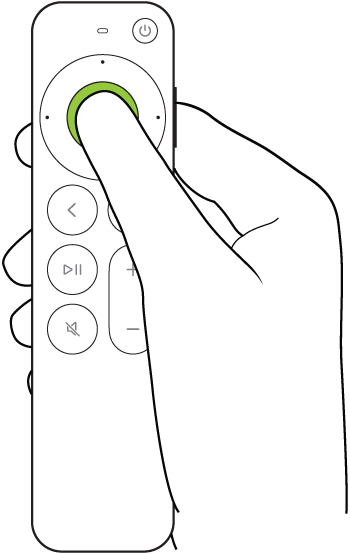
Siri Remote (1e generatie): Druk op het aanraakoppervlak.
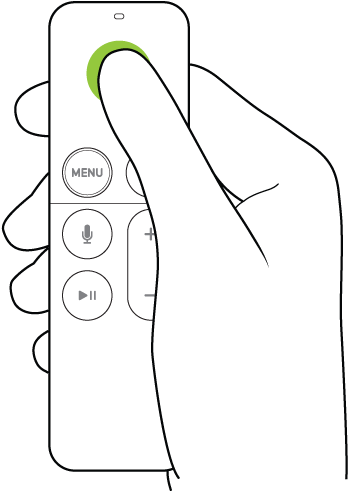
Door lijsten scrollen
Om door lijsten met opties en indexen te scrollen, voer je een of meer van de volgende stappen uit:
Siri Remote (2e generatie of nieuwer): Houd boven of onder op de clickpadring ingedrukt of veeg een paar keer omhoog of omlaag op de clickpad om snel te scrollen. Voor nauwkeuriger bediening beweeg je je vinger tegen de klok in of met de klok mee over de clickpadring.
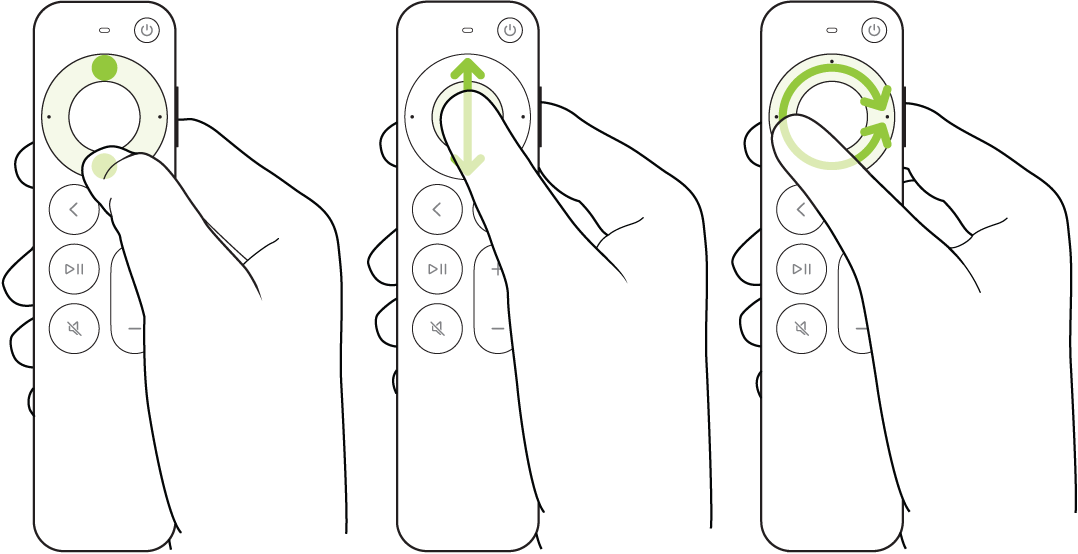
Siri Remote (1e generatie): Veeg een paar keer omhoog of omlaag over het aanraakoppervlak om snel te scrollen.
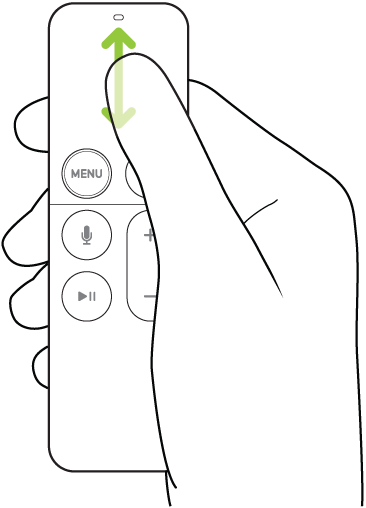
Naar het vorige scherm of het beginscherm gaan
Of je nu in een app aan het bladeren bent, naar muziek luistert of een film of tv-programma bekijkt, je kunt gemakkelijk teruggaan naar het vorige scherm of meteen naar het beginscherm gaan.
Siri Remote (2e generatie of nieuwer): Druk op de terugknop
 om naar het vorige scherm te gaan. Houd de terugknop
om naar het vorige scherm te gaan. Houd de terugknop  ingedrukt om naar het beginscherm te gaan.
ingedrukt om naar het beginscherm te gaan.Siri Remote (1e generatie): Druk eenmaal op de knop
 om naar het vorige scherm te gaan. Houd de knop
om naar het vorige scherm te gaan. Houd de knop  ingedrukt om naar het beginscherm te gaan.
ingedrukt om naar het beginscherm te gaan.
Teruggaan naar de TV-app
Druk op de Siri Remote op de tv-knop
 om naar 'Volgende' in de Apple TV-app te gaan. Druk nogmaals op de tv-knop
om naar 'Volgende' in de Apple TV-app te gaan. Druk nogmaals op de tv-knop  om naar het beginscherm te gaan.
om naar het beginscherm te gaan.Zie De werking van de tv-knop op de Apple TV instellen om de werking van de tv-knop te wijzigen.